Bạn đang xem bài viết Cập nhật Adobe Flash Player mới nhất cho Windows 10 tại Neu-edutop.edu.vn bạn có thể truy cập nhanh thông tin cần thiết tại phần mục lục bài viết phía dưới.
Adobe Flash Player đã trở thành một trong những ứng dụng cần thiết nhất trên mọi hệ điều hành khi người dùng muốn truy cập vào các trang web nhiều nội dung đa phương tiện, đặc biệt là trang web game và video. Và mới đây, Adobe đã chính thức cập nhật phiên bản Adobe Flash Player mới nhất cho Windows 10. Việc này hứa hẹn mang lại nhiều tính năng mới và cải thiện hiệu suất cho các người dùng. Hãy cùng tìm hiểu chi tiết trong bài viết sau đây.
Mục lục nội dung
Hiện nay Adobe Flash Player mặc định bị tắt trên trình duyệt, nếu bạn duyệt những trang web cũ có sử dụng flash thì bạn phải bật hoặc cài Adobe Flash Player. Bài viết dưới đây sẽ hướng dẫn các bạn cài Adobe Flash Player cho trình duyệt trên Windows 10.

1. Tải Adobe Flash Player cho Windows 10
Adobe Flash Player hiện nay đang được cung cấp bởi “ông vua phần mềm” Adobe và thường xuyên có các phiên bản cập nhập liên tục để cải thiện hiệu suất hoạt động. Vậy nên các bạn cần tải từ trang chủ chính thức để có được phần mềm mới nhất và ổn định nhất.
Trang chủ: https://get.adobe.com/flashplayer/
Bước 1: Các bạn tiến hành truy cập trang chủ của Adobe Flash Player để thiết lập tải phần mềm về máy tính.
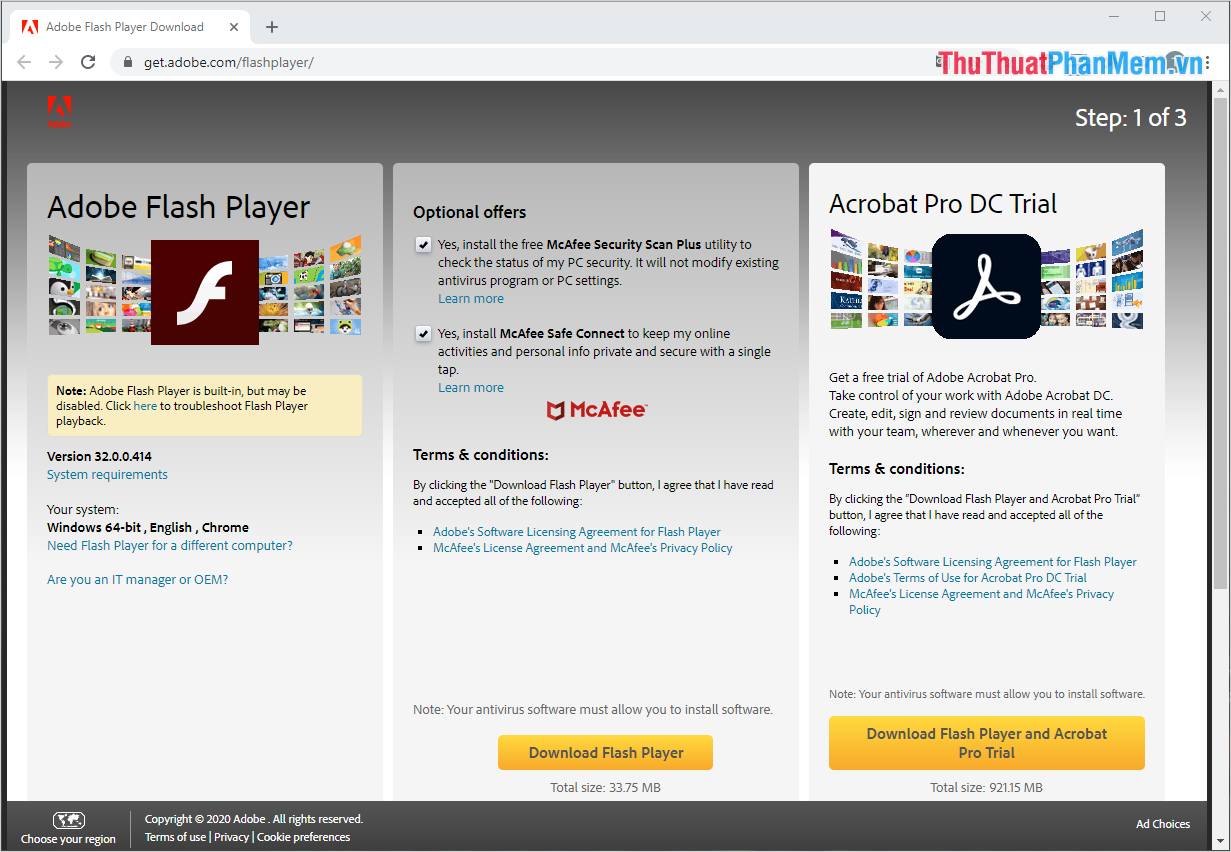
Bước 2: Tại trang chủ của Adobe Flash Player các bạn cần thiết lập những thông tin như sau để tránh bị ảnh hưởng đến trải nghiệm sử dụng.
Trong trang chủ, Adobe yêu cầu cài thêm McAfee Security Scan Plus và McAfee Safe Connect, đây là những tính năng không cần thiết và chúng thường hay có quảng cáo nên các bạn hãy “Bỏ tích”.
Sau khi bỏ tích các mục không quan trọng, các bạn tiến hành chọn Download Flash Player để tải phần mềm về máy.
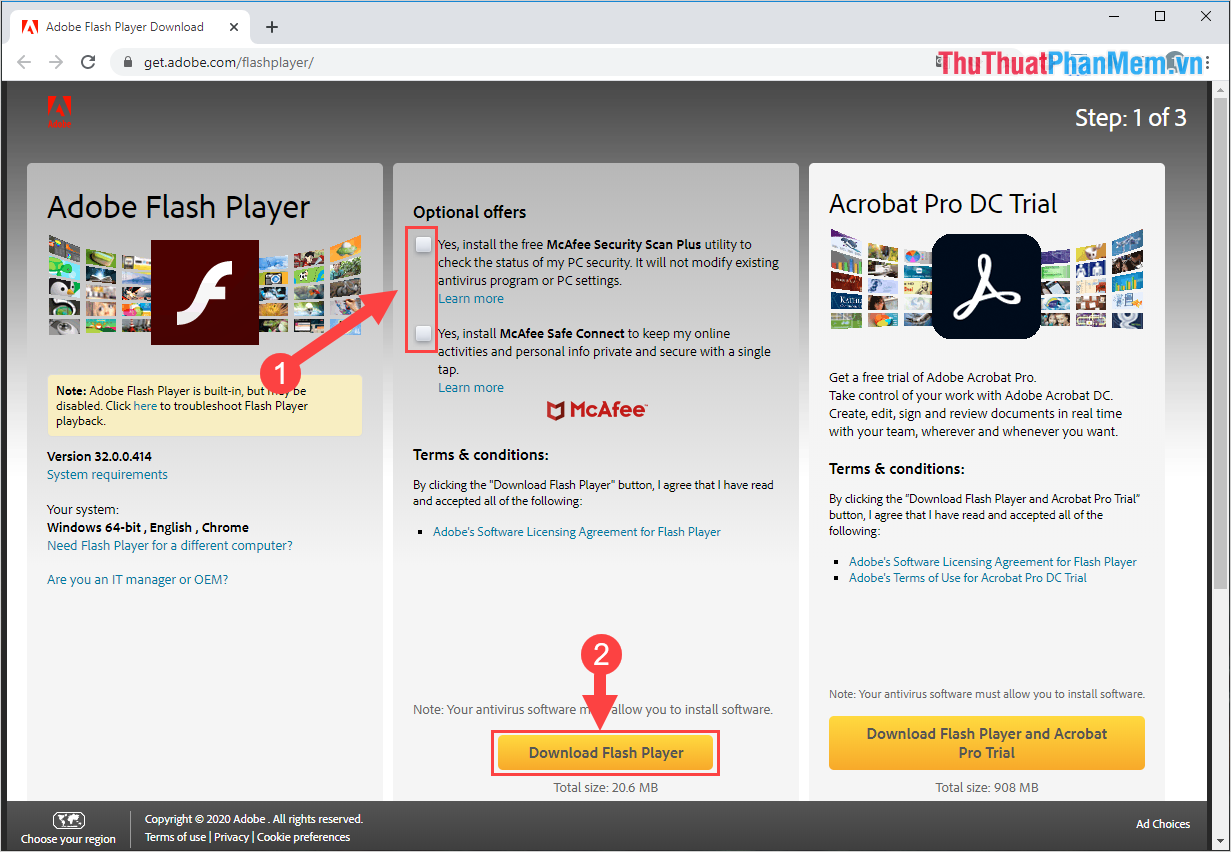
Bước 3: Hệ thống sẽ tiến hành kiểm tra và nén file Adobe Flash Player trước khi cho các bạn tải về máy tính.
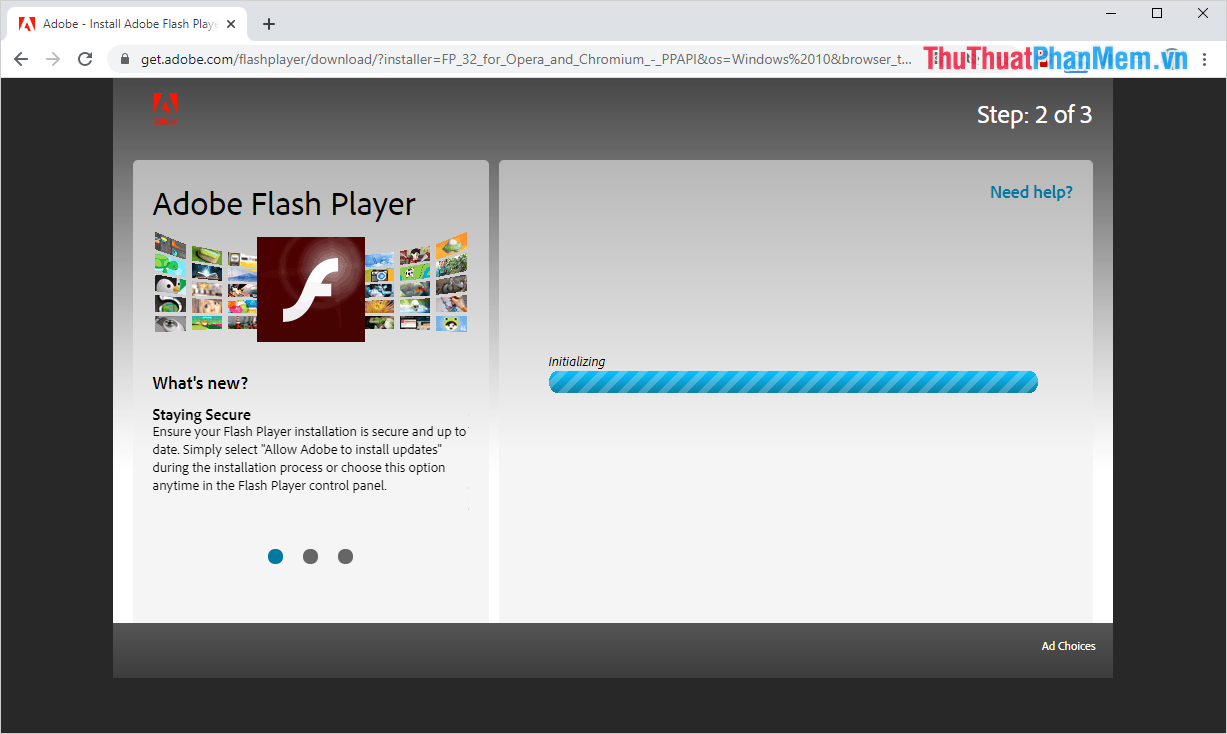
Bước 4: Khi cửa sổ Save As xuất hiện, các bạn tiến hành chọn thư mục lưu trữ phần mềm và nhấn Save để tải về.
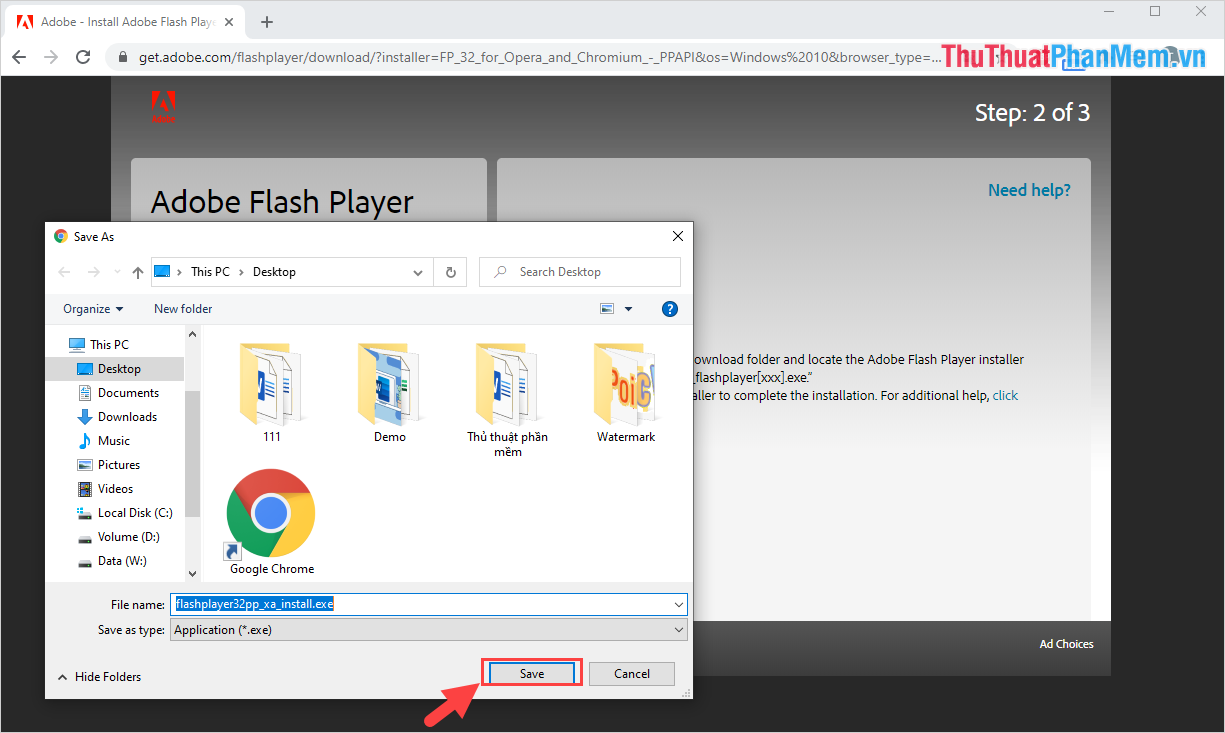
2. Cách cài đặt Adobe Flash Player
Sau khi phần mềm được tải về máy tính thì các bạn chưa sử dụng được ngay, các bạn sẽ cần trải qua một số bước cài đặt để phần mềm hoạt động.
Bước 1: Các bạn Click chuột phải vào file Adobe Flash Player vừa tải về và chọn Run As Administrator.
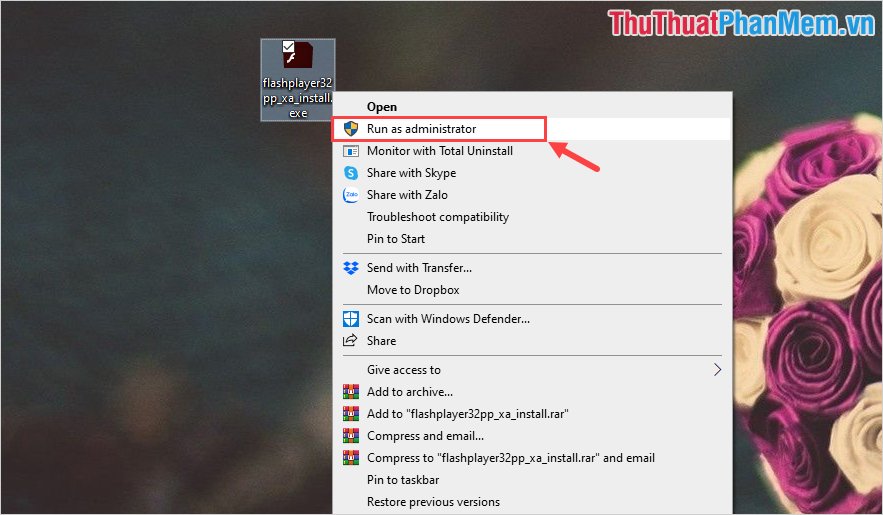
Bước 2: Khi cửa sổ cài đặt xuất hiện, các bạn chọn mục Allow Adobe to install updates (recommended) để bật tính năng tự động cập nhập khi có phiên bản mới nhất. Sau đó các bạn nhấn Next để tiếp tục.
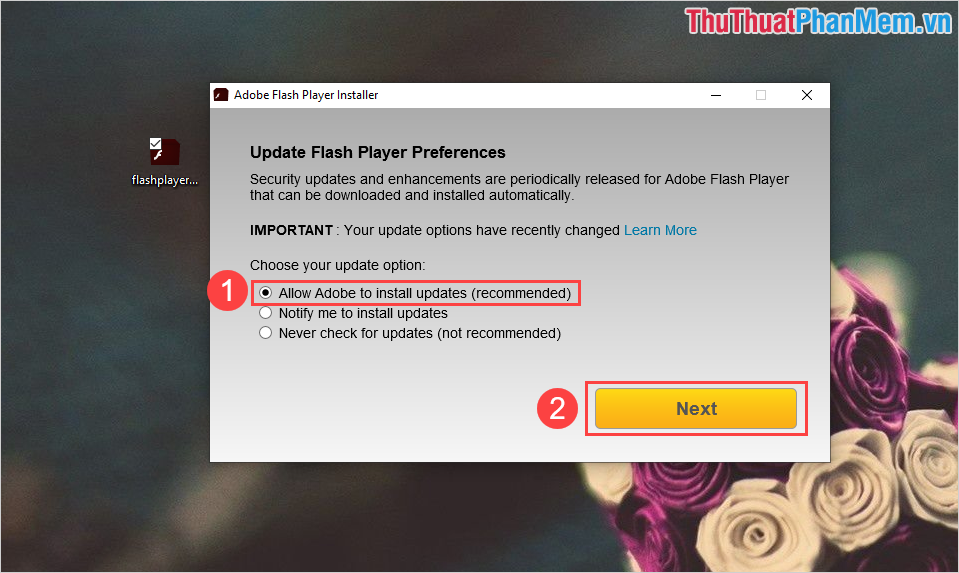
Bước 3: Phần mềm sẽ tự động tải phiên bản mới nhất và cài đặt trên máy tính của các bạn.
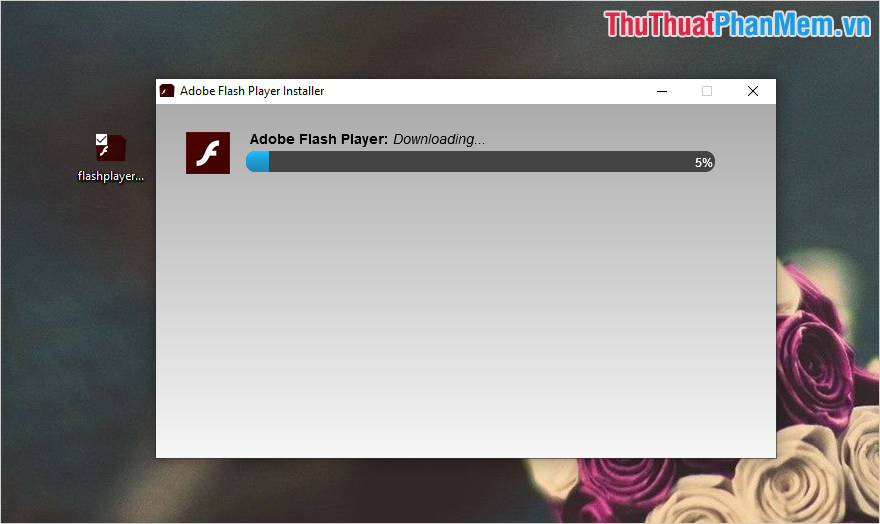
Bước 4: Sau khi cài đặt hoàn tất, các bạn nhấn Finish và khởi động lại toàn bộ các trình duyệt trên máy tính là hoàn tất.
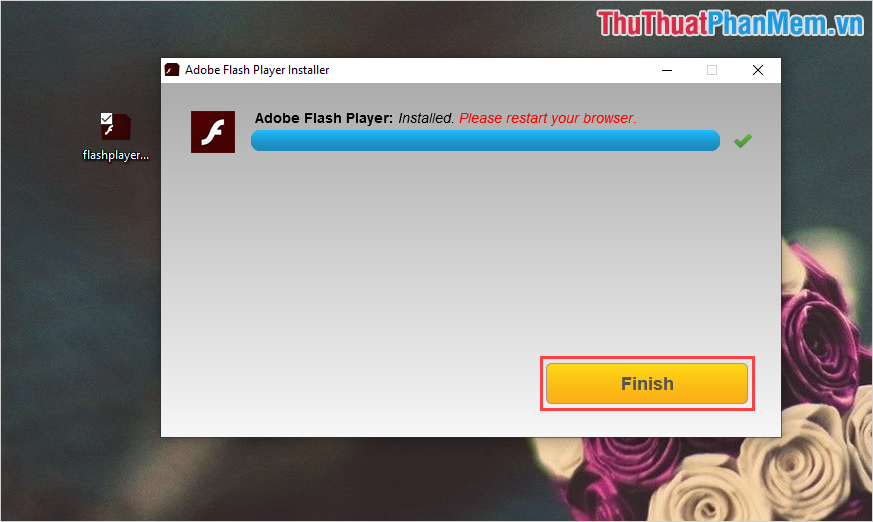
Trong bài viết này, Thủ thuật phần mềm đã hướng dẫn các bạn cách tải phần mềm Adobe Flash Player phiên bản mới nhất cho hệ điều hành Windows 10. Chúc các bạn một ngày vui vẻ!
Tổng kết lại, việc cập nhật Adobe Flash Player mới nhất cho Windows 10 là một bước cần thiết để đảm bảo an toàn và hiệu quả cho người dùng trong quá trình sử dụng các ứng dụng trực tuyến trên trình duyệt web. Với việc hỗ trợ các tính năng mới, tăng cường bảo mật và khả năng tương thích, người dùng có thể trải nghiệm các nội dung trực tuyến một cách tốt hơn và sự thoải mái trong việc truy cập các trang web yêu thích của họ. Do đó, việc cập nhật Adobe Flash Player là điều cần thiết và đáng được khuyến khích cho tất cả người dùng Windows 10.
Cảm ơn bạn đã xem bài viết Cập nhật Adobe Flash Player mới nhất cho Windows 10 tại Neu-edutop.edu.vn bạn có thể bình luận, xem thêm các bài viết liên quan ở phía dưới và mong rằng sẽ giúp ích cho bạn những thông tin thú vị.
Nguồn: https://thuthuatphanmem.vn/tai-adobe-flash-player-moi-nhat-cho-windows-10/
Từ Khoá Tìm Kiếm Liên Quan:
1. Adobe Flash Player
2. Cập nhật
3. Windows 10
4. Phiên bản mới nhất
5. Bản vá lỗi
6. Plugin
7. Trình duyệt web
8. Hỗ trợ
9. Bảo mật
10. Phần mềm trình chiếu.



